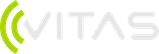Wenn die samedi-Integration in Ihrem Telefonassistenten nicht wie erwartet funktioniert, kann dies an verschiedenen Ursachen liegen. In diesem Artikel haben wir die häufigsten Probleme und deren Lösungen für Sie zusammengefasst.
1. Samedi-Szenario lässt sich nicht aufrufen:
- Möglicherweise ist die Integration noch nicht freigeschaltet oder fehlerhaft. Bitte wenden Sie sich mit einer Fehlerbeschreibung an unser Support-Team unter support@telefonassistent.de
2. Es wird kein freier Termin vorgeschlagen / der Termin kann nicht eingetragen werden:
- Um eine Terminbuchung zu ermöglichen, müssen Termine online buchbar sein. Hier finden Sie eine Anleitung, wie sie dies in samedi einstellen können: samedi Onlineterminbuchung
- Außerdem müssen Sie sicherstellen, dass die Checkbox "Benutzerkonto bei Online Buchung (per API) erforderlich" in samedi deaktiviert ist. Sie finden diese Option in Ihren samedi-Einstellungen unter Kalender > Terminarten > Doppelklick auf den Namen der entsprechenden Terminart > Online buchbar
- Altersbedingte Buchungsbeschränkungen sind aktiv.
- Es sind keine freien Termine im jeweiligen Kalender vorhanden. Prüfen Sie in Ihrem samedi-Kalender, ob es freie Termine gibt oder spezielle Einstellungen wie die Begrenzung der Terminanzahl pro Tag aktiv sind.
- Verbundene Kommentar-Sets dürfen keine Pflichtfelder enthalten. Pflichtfelder wie z. B. Zustimmung zum Datenschutzhinweis verhindern die Terminbuchung.
Um die Pflichtfelder für die Online-Terminbuchung beizubehalten, jedoch bei der Buchung über den Telefonassistenten zu entfernen, empfehlen wir, die gewünschten Termine in samedi zu klonen und die geklonten, neuen Termine für die Konfiguration in der VITAS-Plattform zu verwenden.
Um einen Termin zu klonen, führen Sie folgende Schritte auf der samedi-Plattform durch:
1. Klicken Sie auf Einstellungen (oben rechts unter dem "Menschen-Symbol" in der Kalenderansicht zu sehen).
2. Wählen Sie Kalender aus.
3. Gehen Sie zu Terminarten.
4. Markieren Sie die gewünschte Terminart, indem Sie sie einfach anklicken.
5. Klicken Sie anschließend auf Klonen.
Es öffnet sich ein Fenster mit der geklonten Terminart, die dieselben Einstellungen und denselben Namen wie die ursprüngliche Terminart hat. Benennen Sie die Terminart um, entfernen Sie die Pflichtfelder und klicken Sie auf "Speichern".
-
Versicherungseinstellungen verhindern die Buchung. Prüfen Sie in samedi, ob die Terminart nur für bestimmte Versicherungsarten buchbar ist. Navigieren Sie hierfür zu den Einstellungen, wählen Sie "Kalender" aus und öffnen Sie "Terminarten" mit einem Doppelklick. Unter dem Punkt "Versicherungen" muss der Termin für alle Versicherungsarten buchbar sein.
Sollten Sie weitere Unterstützung zum Klonen der Termine in samedi benötigen, wenden Sie sich bitte an den samedi-Support unter professional-support@samedi.de. Bitte beachten Sie, dass in Abhängigkeit von der Komplexität möglicherweise Kosten anfallen können.
Hier können Sie eine umfassende Zusammenfassung zur samedi-Integration herunterladen.
Sollten die aufgeführten Lösungsansätze nicht zum gewünschten Erfolg führen, zögern Sie nicht, unser Support-Team unter support@telefonassistent.de zu kontaktieren. Wir stehen Ihnen gerne zur Seite, um Ihnen bei der Lösung Ihrer Probleme zu helfen.